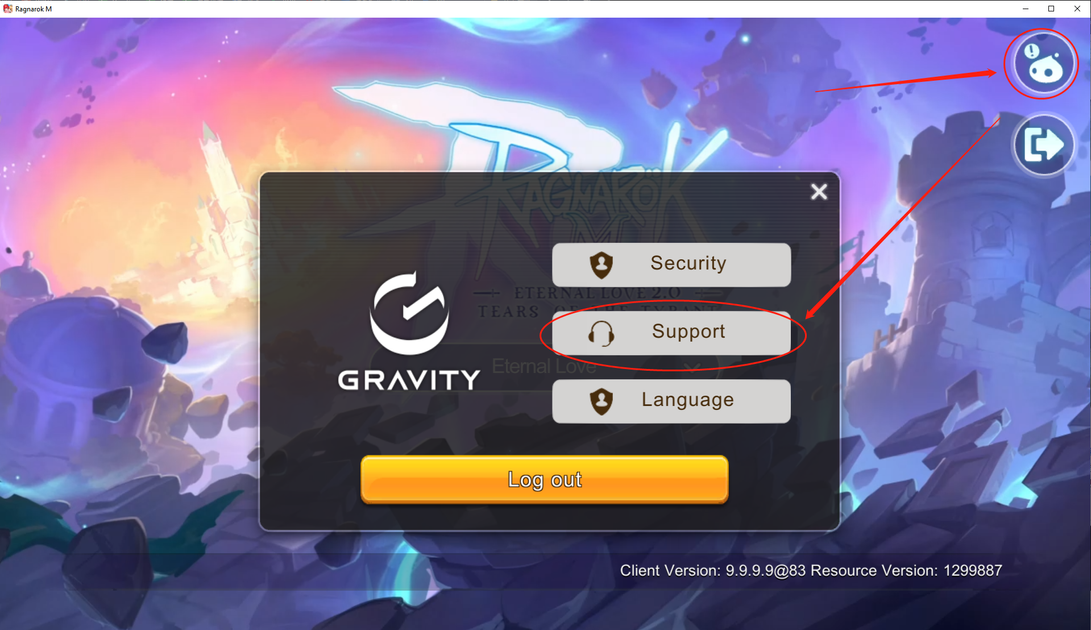Mindestanforderungen für die PC-Konfiguration
Die obigen Angaben sind die empfohlenen Konfigurationen für die RO:M PC-Version. Niedrigere Konfigurationen können zu abnormalen Grafiken, Frame-Drops, Installationsfehlern oder Unfähigkeit führen, das Spiel zu starten..
Download Now
Client-Installationsanleitung
1. Besuchen Sie die RO:M offiziell zertifizierte Community, um das PC-Version Launcher Installationspaket herunterzuladen und zu erhalten.
Offizielle Community: https://discord.gg/romofficial
Spieler-Diskussions-Community: https://discord.gg/ragnarokm
2. Nach dem Herunterladen klicken Sie auf die Launcher-Installationsdatei.
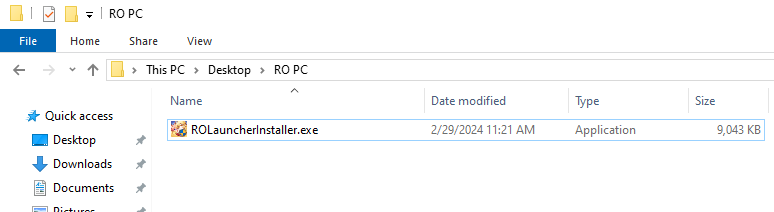
3. Wählen Sie die Sprache des Launchers aus. Die Spracheinstellungen für Launcher und Spiel sind nicht miteinander interoperabel. Die von der PC-Version und von der Mobilversion unterstützten Sprachen sind die gleichen, einschließlich Englisch, Deutsch, Russisch, Spanisch, Portugiesisch und Vereinfachtes Chinesisch.
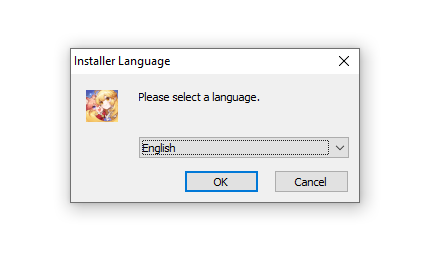
4. Gehen Sie zur Launcher-Installation und klicken Sie auf "Weiter".
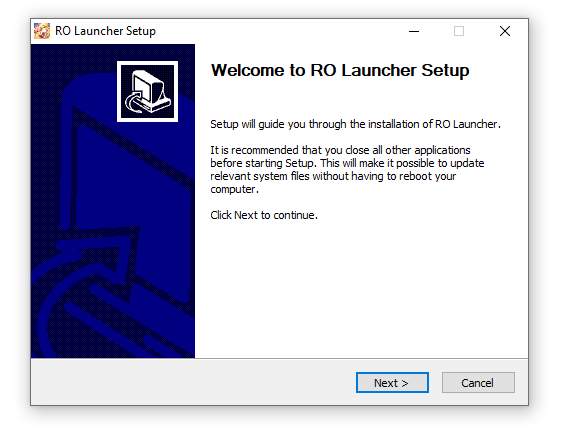
5. Überprüfen Sie die Nutzungsbedingungen und klicken Sie auf "Ich stimme zu".
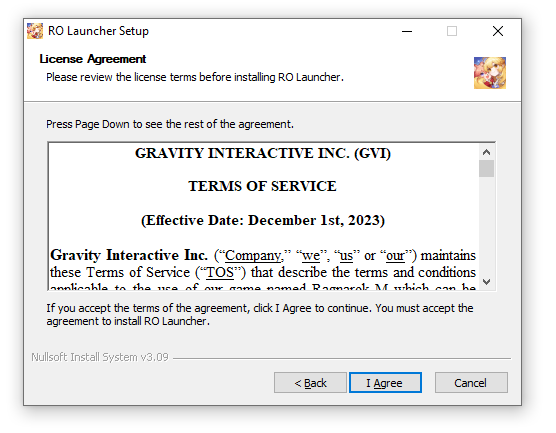
6. Wählen Sie den Speicherpfad für das Spielprogramm aus. Stellen Sie sicher, dass mindestens 7 GB Speicherkapazität auf der Festplatte verfügbar sind. Klicken Sie auf "Installieren".
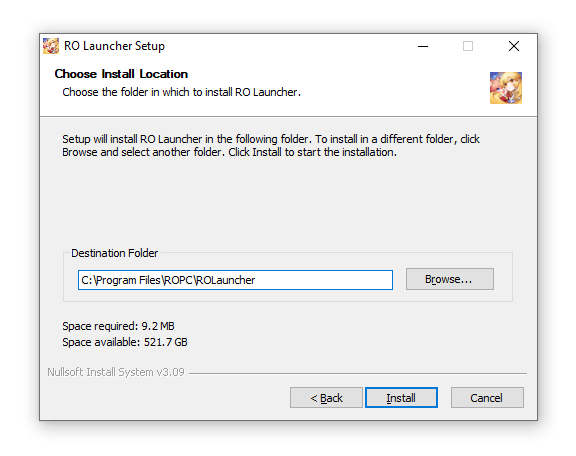
7. Warten Sie, bis das Installationsprogramm den Spiel-Launcher installiert hat.
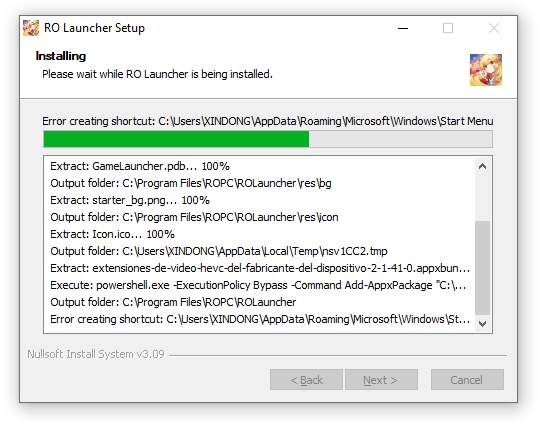
8. Nach der Installation wird empfohlen, die drei markierten Elemente beizubehalten, damit der Launcher später automatisch geöffnet werden kann und das Spiel in Zukunft bequem geöffnet wird.

9. Wenn die Installation abgeschlossen ist und Sie die Option zum Ausführen des RO Launchers ausgewählt haben, öffnet sich dieser automatisch für den Download der Spielressourcen. Wenn Sie diese Option nicht ausgewählt haben oder wenn der Launcher nicht automatisch geöffnet wird, können Sie auf Ihrem Desktop oder im Startmenü eine Verknüpfungsdatei mit dem Namen "ROLauncher" finden. Öffnen Sie den Spiel-Launcher einfach durch Doppelklicken auf diese Datei.
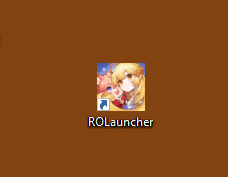
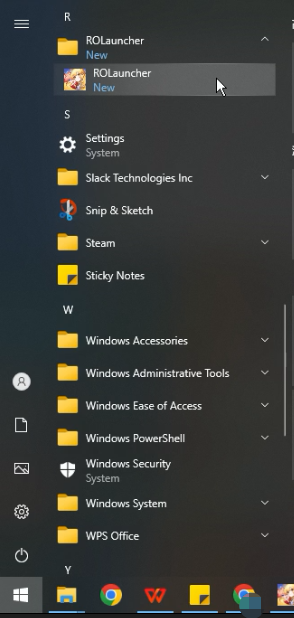
10. Beim erstmaligen Start des PC-Clients wird der automatische Download von Spielressourcen eingeleitet, der in der Regel 10-20 Minuten dauert. Bitte haben Sie Geduld und warten Sie, da die Download-Dauer von Ihrer lokalen Netzwerkgeschwindigkeit abhängt. Sie können das Fenster minimieren, indem Sie auf die Schaltfläche in der oberen rechten Ecke klicken. Wenn Sie das Fenster schließen möchten, wird das Programm beendet. Die verbleibenden Spielressourcen werden jedoch beim nächsten Start des Launchers weiter heruntergeladen.
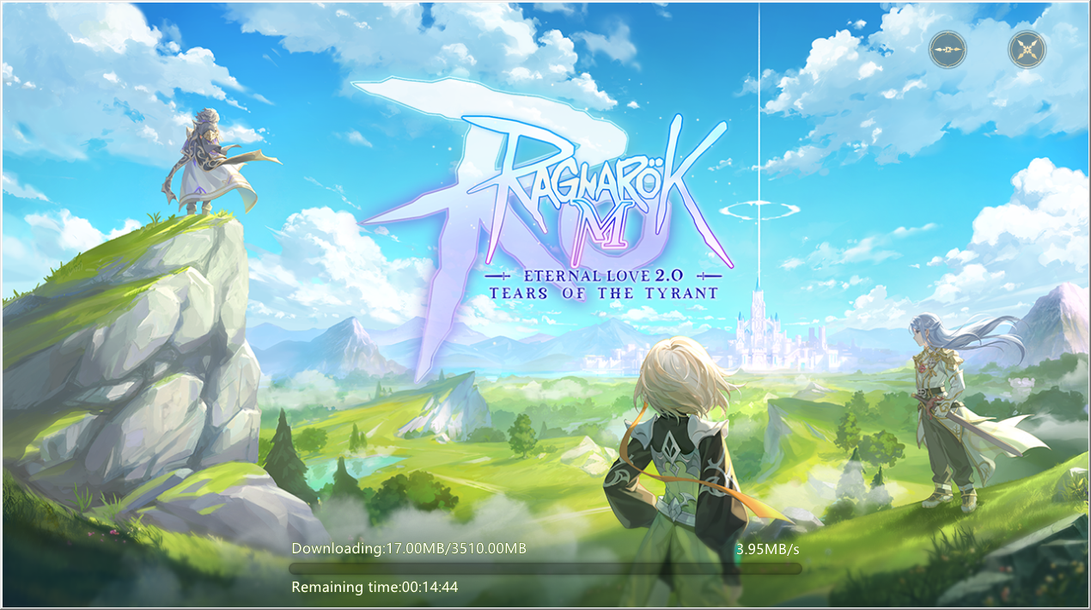
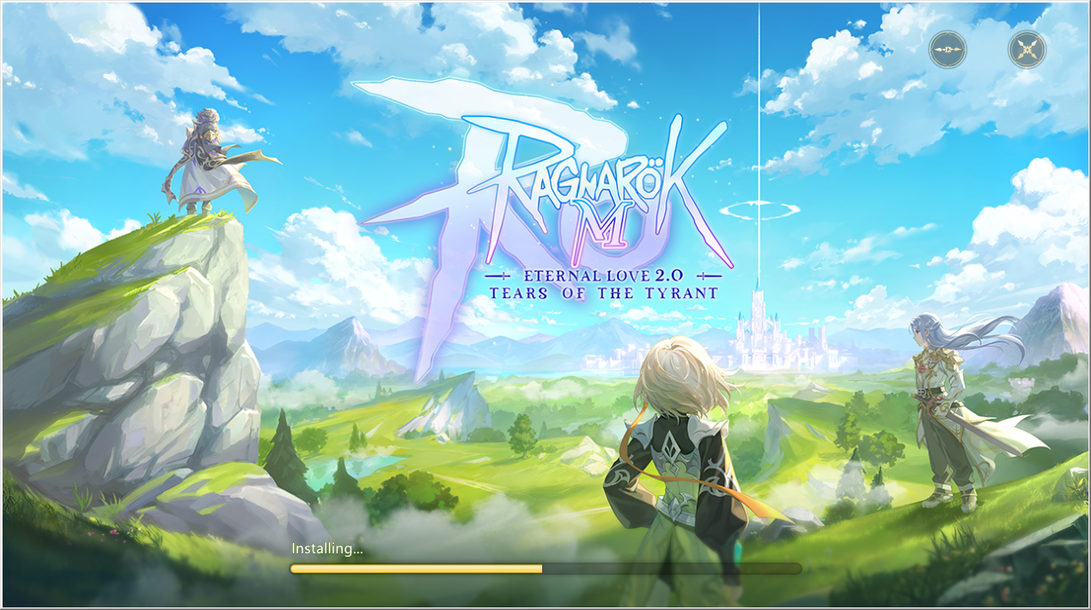
Nachdem der Download abgeschlossen ist, öffnet sich das Spiel automatisch. Das Spielfenster ist standardmäßig auf Vollbildmodus eingestellt (nach dem Login können Sie auf Fenstermodus umstellen und die Auflösung anpassen). Sie müssen die Bestätigung des Benutzerabkommens, die Anmeldung zur Kontoberechtigung und den Download zusätzlicher Daten wie beim mobilen Client durchführen. Bei der Aufforderung zum Download von zusätzlichen Ressourcen wird Veteran-Abenteurern empfohlen, die vollständigen Ressourcen herunterzuladen, um eine abnormale Darstellung von Monstern, Ausrüstungen und Gegenständen nach der neuen Abenteurerphase zu vermeiden.
FAQ
F1: Warum sehe ich meine Charaktere nach dem Einloggen nicht?
A1:
(1) Bitte überprüfen Sie, ob Sie die PC-Version für die falsche Region heruntergeladen haben. Die PC-Versionen für die SEA-, NA- und EU-Regionen sind nicht datenkompatibel.
(2) Überprüfen Sie, ob Sie sich mit demselben Konto wie beim mobilen Client anmelden. Wenn Sie sich mit einem anderen Konto anmelden, können die Charakterdaten vom mobilen Client nicht abgerufen werden.
(3) Stellen Sie sicher, dass der von Ihnen gewählte Server mit dem auf Ihrem mobilen Client übereinstimmt.
F2: Wie kann ich die Bildschirmauflösung des Spiels ändern?
A2: Klicken Sie in der Spieloberfläche auf "Mehr", dann auf "Einstellungen", wählen Sie "Spieler-Einstellungen", klicken Sie auf den zweiten Tab von rechts, der mit "Effekt" beschriftet ist, und wählen Sie unter "Visuelle Einstellungen" eine andere Auflösung aus.
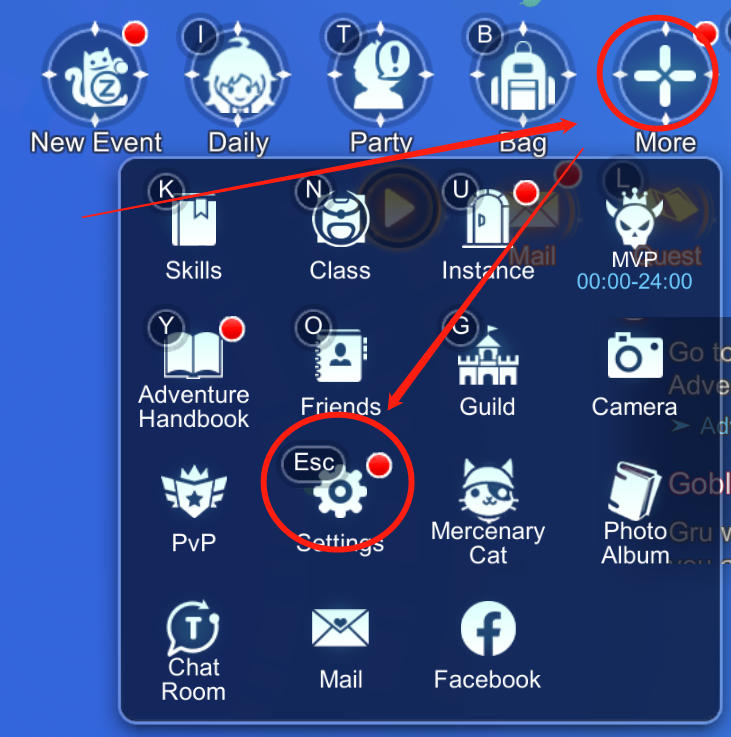
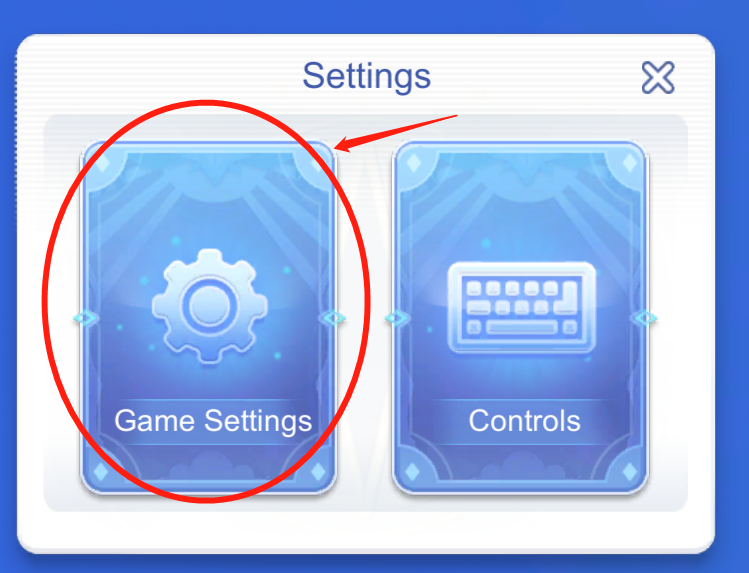
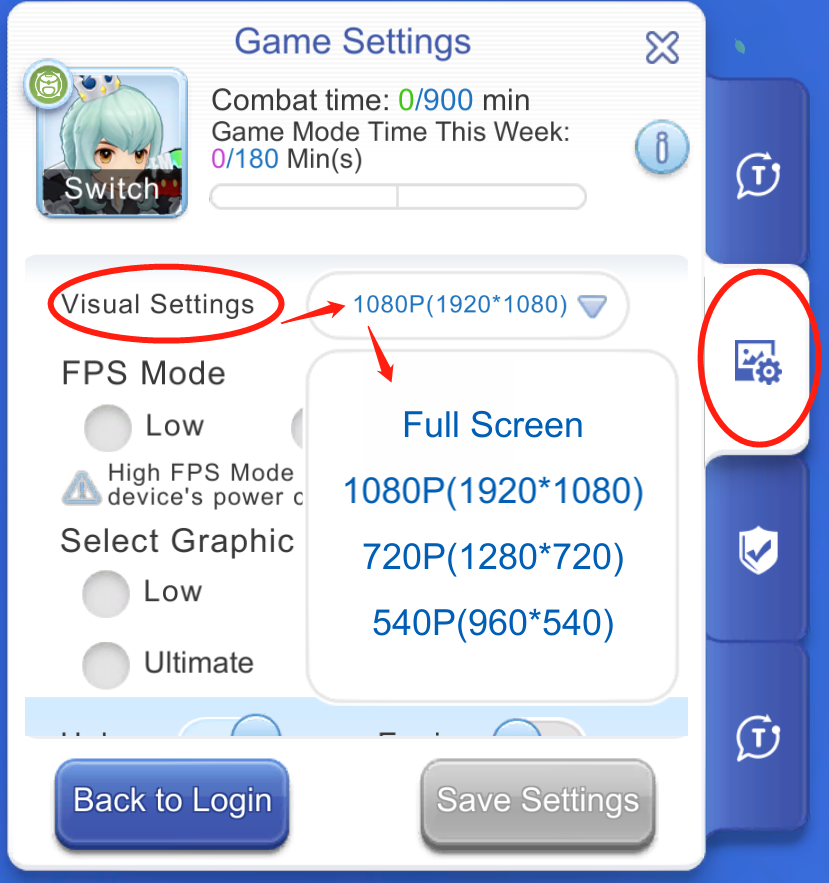
F3: Wie passe ich die Geschwindigkeit des Mauszeigers und des Scrollrads an?
A3:
(1) Derzeit unterstützt das Spiel keine Einstellung der Empfindlichkeit von Maus und Mausrad. Für Windows 10 können Sie die System-Mauseinstellungen über Windows-Einstellungen - Geräte - Maus ändern.
(2) Einige Mausmarken verfügen über separate DPI-Anpassungstasten oder spezielle Software zur Mauseinstellung.
F4: Wo werden die im Spiel gespeicherten Bilder gespeichert?
A4: Wenn Sie die Bildspeicherfunktion im Spiel nutzen, synchronisiert der Systemkanal in der linken unteren Ecke des Spiel-Chat-Fensters nach Erstellung des Screenshots/Fotos den Pfad, unter dem Ihr Bild auf Ihrem Computer gespeichert wird. Es wird auch eine Popup-Blase im Spiel angezeigt, die den Pfad anzeigt.
F5: Warum sehe ich Poring-Modelle für Monster oder NPC-Modelle? Warum werden meine eigenen Kopfbedeckungen und Kostüme falsch angezeigt?
A5: Beim erstmaligen Herunterladen und Anmelden wählen Sie vor dem Betreten des Spiels beim Prompt "Daten herunterladen" die Option "Vollständiges Ressourcenpaket herunterladen".
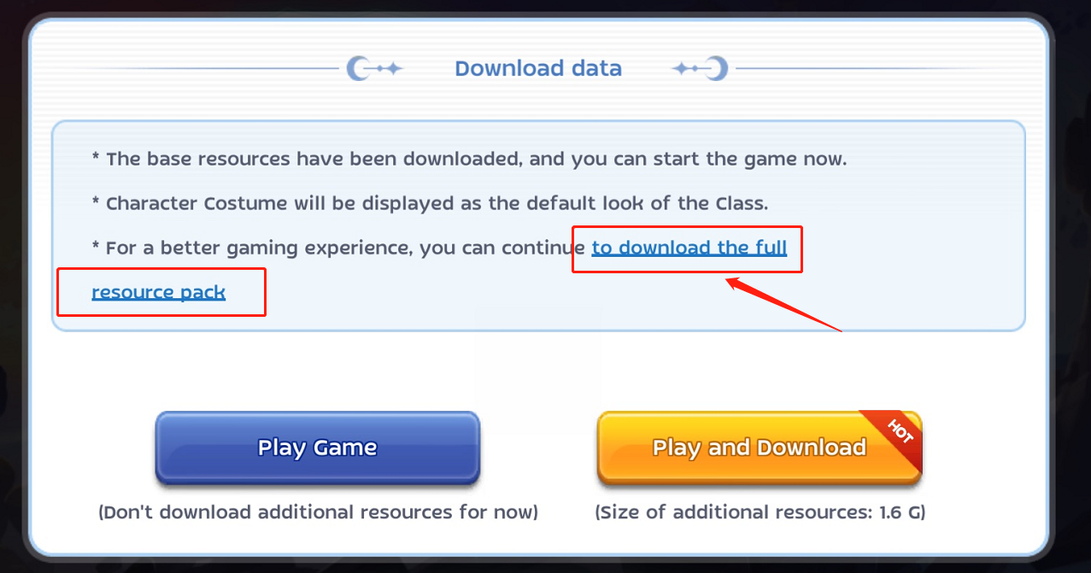
F6: Nach dem Start des Spiels erscheint der Hinweis "Microsoft Visual C++ Runtime Library".
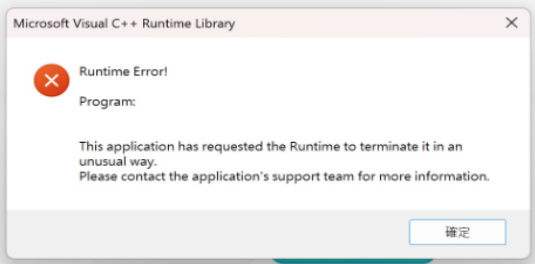
A6: Schließen Sie den RO:M-PC-Client vollständig. Drücken Sie die Tasten Win+R, um das Ausführen-Dialogfenster in Windows zu öffnen. Geben Sie "cmd" ein und drücken Sie die Eingabetaste, um das Befehlszeilenfenster zu öffnen. Geben Sie im Fenster "cd %windir%\system32" ein und drücken Sie Enter, und geben Sie dann "Regsvr32 Msxml3.dll" ein und drücken Sie Enter. Schließen Sie das Befehlszeilenfenster und öffnen Sie den RO:M-PC-Client erneut. Wenn das Problem weiterhin besteht, wenden Sie sich bitte an den Kundenservice.
F7: Im Launcher wird ein Download-Fortschritt/Geschwindigkeit von 0 angezeigt oder der Download bleibt an einer bestimmten Stelle hängen und kann nicht fortgesetzt werden.
A7:
(1) Überprüfen Sie die Netzwerkeinstellungen, einschließlich Proxys, Hosts-Dateien usw.
(2) Sie können versuchen, den Computer neu zu starten oder den Launcher durch Rechtsklicken als Administrator zu öffnen.
F8: Während des Download-Prozesses reagiert das Programm nicht mehr.
A8: Versuchen Sie, Ihren Computer neu zu starten oder den Launcher erneut herunterzuladen.
F9: Wie aktualisiere ich das Spiel in Zukunft?
A9:
(1) Normale Updates werden nach dem Start des Launchers heruntergeladen, aktualisiert und ersetzt.
(2) Wenn der Launcher aktualisiert werden muss, werden wir Sie im Voraus durch offizielle Ankündigungen auf der Spiel-Website, in Spiel-E-Mails und in Spiel-Communities benachrichtigen.
F10: Die Tasten-Prompts in der Ausrüstungsleiste verdecken das Ausrüstungssymbol, um zu zeigen, ob es getragen wird oder nicht.
A10: Sie können die Tasten-Prompts in den Spieleinstellungen ausblenden (wenn Sie mit den PC-Tasten vertraut sind).
F11: Wie kaufe ich Requisiten über den PC-Client?
A11: Derzeit werden Zahlungen und der Kauf von Artikeln direkt über PC-Kunden nicht unterstützt. Bitte kaufen Sie vorerst über den mobilen Client. In Zukunft werden wir schrittweise mehr Zahlungs- und Kaufmöglichkeiten für alle zum Auswählen anbieten.
RO:M Kundenservice
Login-Oberfläche - Klicken Sie auf das Porings-Symbol in der oberen rechten Ecke - Zugang zum Kundenservice-Center.
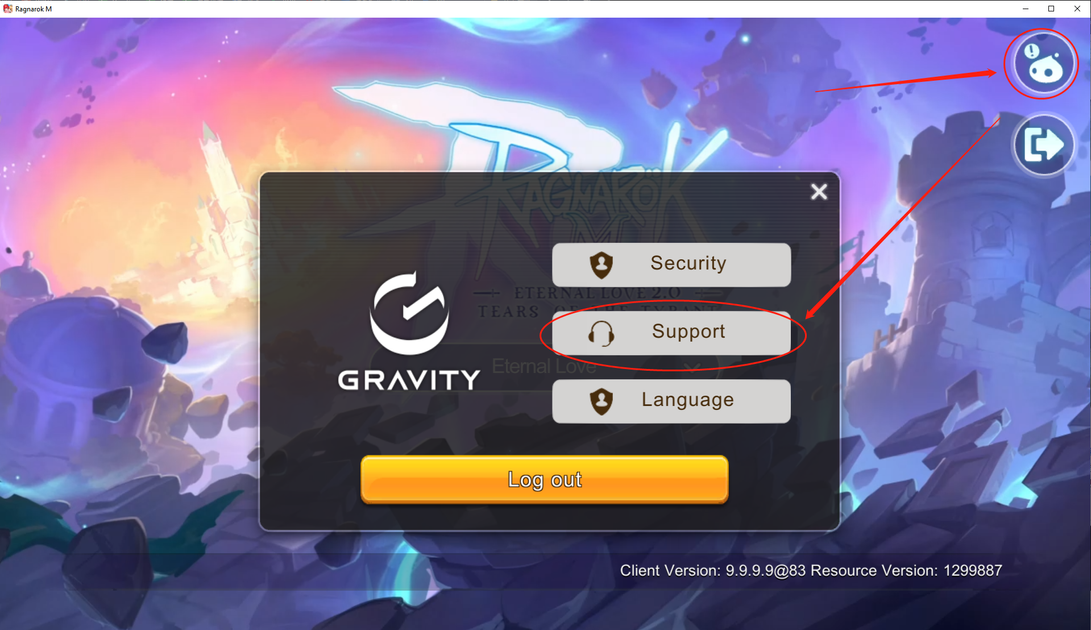
Betriebssystem:Windows 7 SP1 64-Bit oder Windows 8.1 64-Bit oder Windows 10 64-Bit(Windows 10 Preview Dev-Version wird nicht unterstützt)
Prozessor:Intel Core i5 oder gleichwertig
Arbeitsspeicher:8 GB RAM
Grafikkarte:NVIDIA® GeForce® GT 1030 oder höher
DirectX-Version:11
Speicherplatz:Bitte reservieren Sie mindestens 7 GB freien Speicherplatz
Prozessor:Intel Core i5 oder gleichwertig
Arbeitsspeicher:8 GB RAM
Grafikkarte:NVIDIA® GeForce® GT 1030 oder höher
DirectX-Version:11
Speicherplatz:Bitte reservieren Sie mindestens 7 GB freien Speicherplatz
Download Now
Client-Installationsanleitung
1. Besuchen Sie die RO:M offiziell zertifizierte Community, um das PC-Version Launcher Installationspaket herunterzuladen und zu erhalten.
Offizielle Community: https://discord.gg/romofficial
Spieler-Diskussions-Community: https://discord.gg/ragnarokm
2. Nach dem Herunterladen klicken Sie auf die Launcher-Installationsdatei.
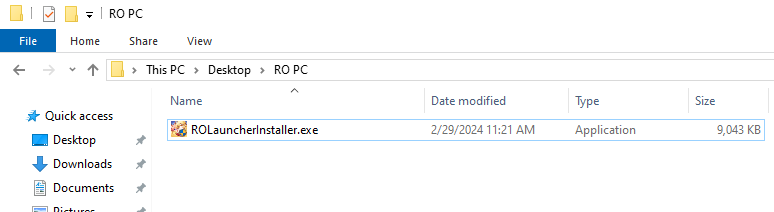
3. Wählen Sie die Sprache des Launchers aus. Die Spracheinstellungen für Launcher und Spiel sind nicht miteinander interoperabel. Die von der PC-Version und von der Mobilversion unterstützten Sprachen sind die gleichen, einschließlich Englisch, Deutsch, Russisch, Spanisch, Portugiesisch und Vereinfachtes Chinesisch.
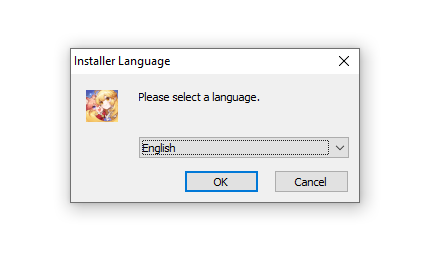
4. Gehen Sie zur Launcher-Installation und klicken Sie auf "Weiter".
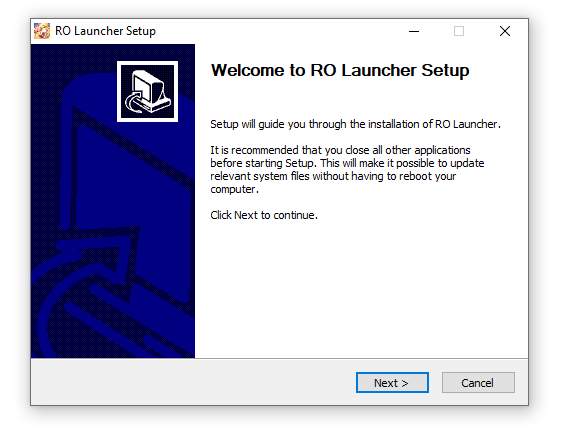
5. Überprüfen Sie die Nutzungsbedingungen und klicken Sie auf "Ich stimme zu".
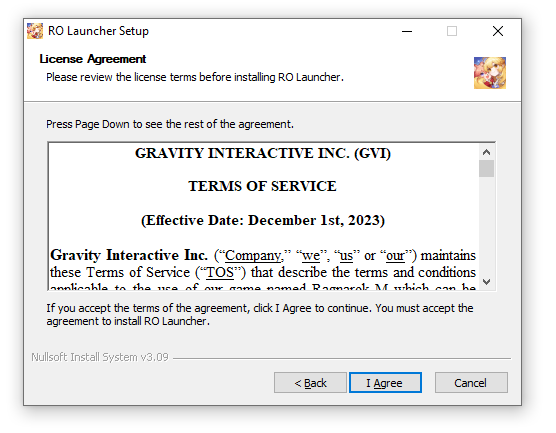
6. Wählen Sie den Speicherpfad für das Spielprogramm aus. Stellen Sie sicher, dass mindestens 7 GB Speicherkapazität auf der Festplatte verfügbar sind. Klicken Sie auf "Installieren".
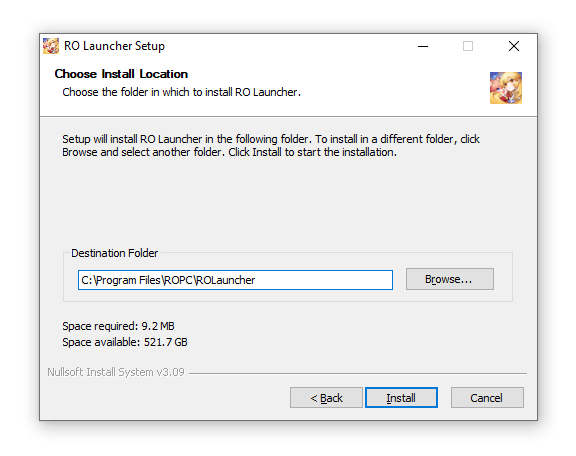
7. Warten Sie, bis das Installationsprogramm den Spiel-Launcher installiert hat.
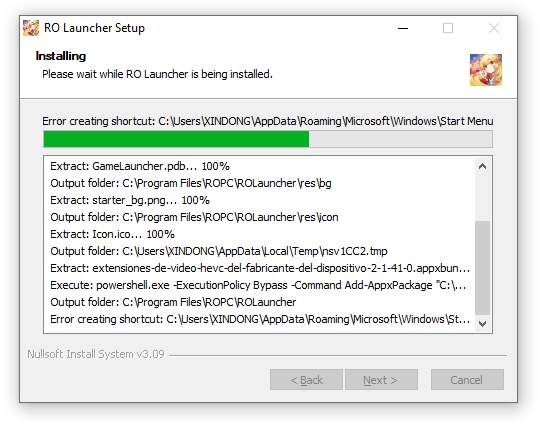
8. Nach der Installation wird empfohlen, die drei markierten Elemente beizubehalten, damit der Launcher später automatisch geöffnet werden kann und das Spiel in Zukunft bequem geöffnet wird.

9. Wenn die Installation abgeschlossen ist und Sie die Option zum Ausführen des RO Launchers ausgewählt haben, öffnet sich dieser automatisch für den Download der Spielressourcen. Wenn Sie diese Option nicht ausgewählt haben oder wenn der Launcher nicht automatisch geöffnet wird, können Sie auf Ihrem Desktop oder im Startmenü eine Verknüpfungsdatei mit dem Namen "ROLauncher" finden. Öffnen Sie den Spiel-Launcher einfach durch Doppelklicken auf diese Datei.
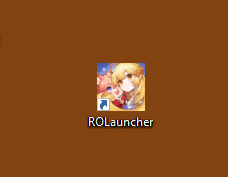
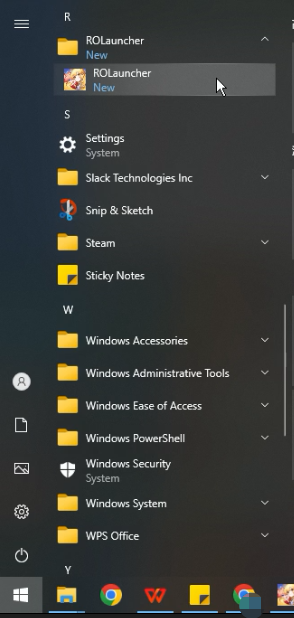
10. Beim erstmaligen Start des PC-Clients wird der automatische Download von Spielressourcen eingeleitet, der in der Regel 10-20 Minuten dauert. Bitte haben Sie Geduld und warten Sie, da die Download-Dauer von Ihrer lokalen Netzwerkgeschwindigkeit abhängt. Sie können das Fenster minimieren, indem Sie auf die Schaltfläche in der oberen rechten Ecke klicken. Wenn Sie das Fenster schließen möchten, wird das Programm beendet. Die verbleibenden Spielressourcen werden jedoch beim nächsten Start des Launchers weiter heruntergeladen.
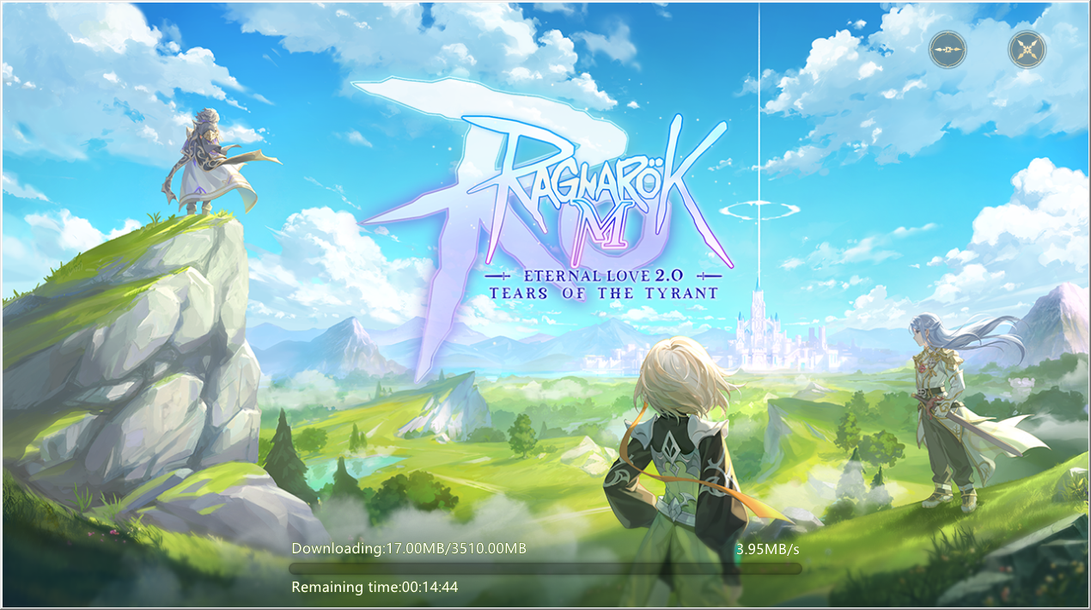
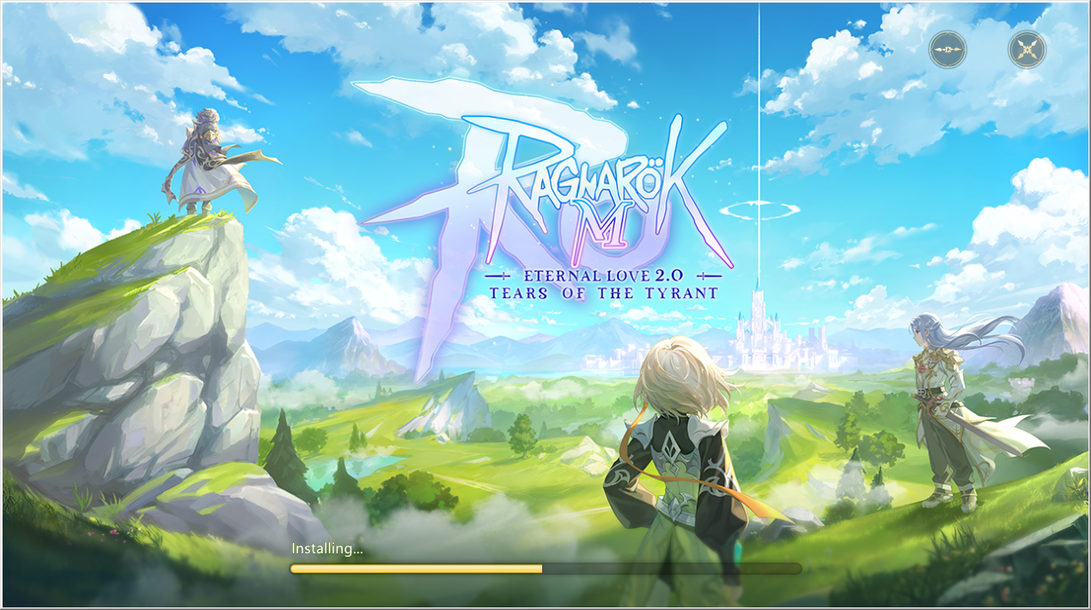
Nachdem der Download abgeschlossen ist, öffnet sich das Spiel automatisch. Das Spielfenster ist standardmäßig auf Vollbildmodus eingestellt (nach dem Login können Sie auf Fenstermodus umstellen und die Auflösung anpassen). Sie müssen die Bestätigung des Benutzerabkommens, die Anmeldung zur Kontoberechtigung und den Download zusätzlicher Daten wie beim mobilen Client durchführen. Bei der Aufforderung zum Download von zusätzlichen Ressourcen wird Veteran-Abenteurern empfohlen, die vollständigen Ressourcen herunterzuladen, um eine abnormale Darstellung von Monstern, Ausrüstungen und Gegenständen nach der neuen Abenteurerphase zu vermeiden.
FAQ
F1: Warum sehe ich meine Charaktere nach dem Einloggen nicht?
A1:
(1) Bitte überprüfen Sie, ob Sie die PC-Version für die falsche Region heruntergeladen haben. Die PC-Versionen für die SEA-, NA- und EU-Regionen sind nicht datenkompatibel.
(2) Überprüfen Sie, ob Sie sich mit demselben Konto wie beim mobilen Client anmelden. Wenn Sie sich mit einem anderen Konto anmelden, können die Charakterdaten vom mobilen Client nicht abgerufen werden.
(3) Stellen Sie sicher, dass der von Ihnen gewählte Server mit dem auf Ihrem mobilen Client übereinstimmt.
F2: Wie kann ich die Bildschirmauflösung des Spiels ändern?
A2: Klicken Sie in der Spieloberfläche auf "Mehr", dann auf "Einstellungen", wählen Sie "Spieler-Einstellungen", klicken Sie auf den zweiten Tab von rechts, der mit "Effekt" beschriftet ist, und wählen Sie unter "Visuelle Einstellungen" eine andere Auflösung aus.
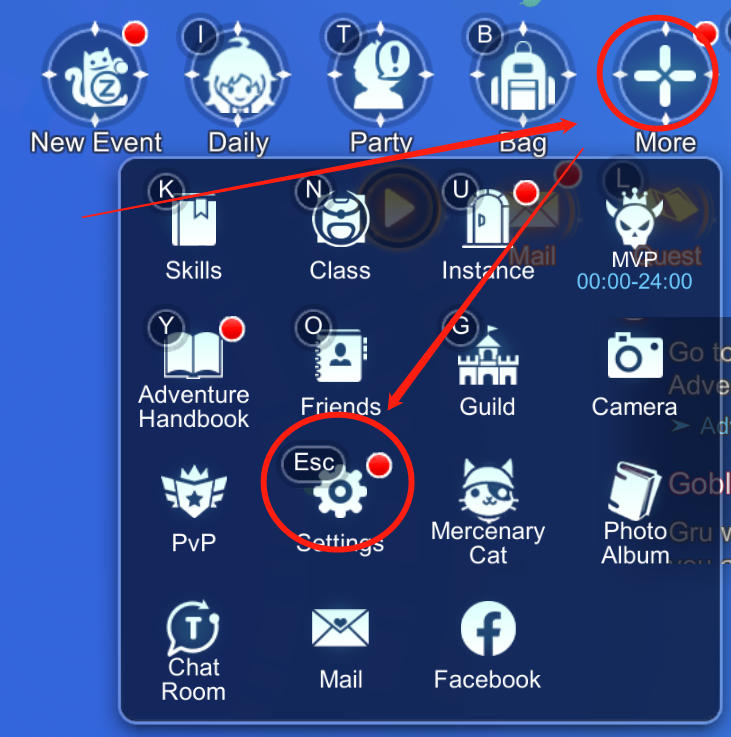
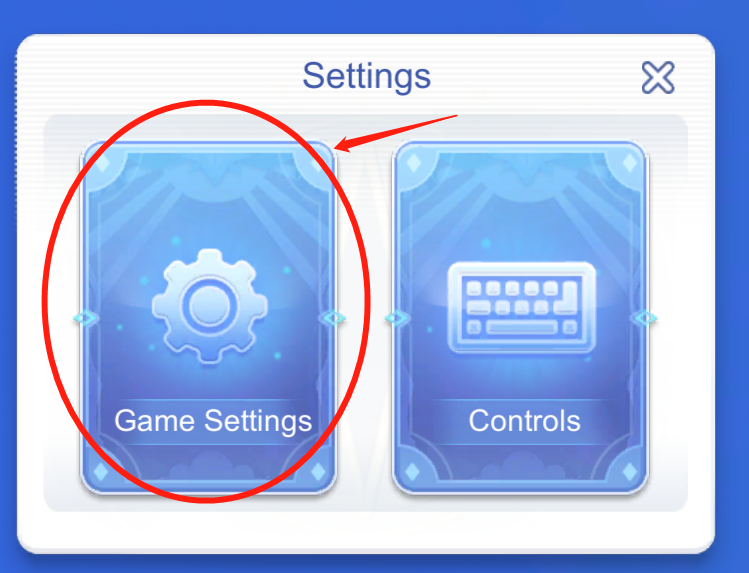
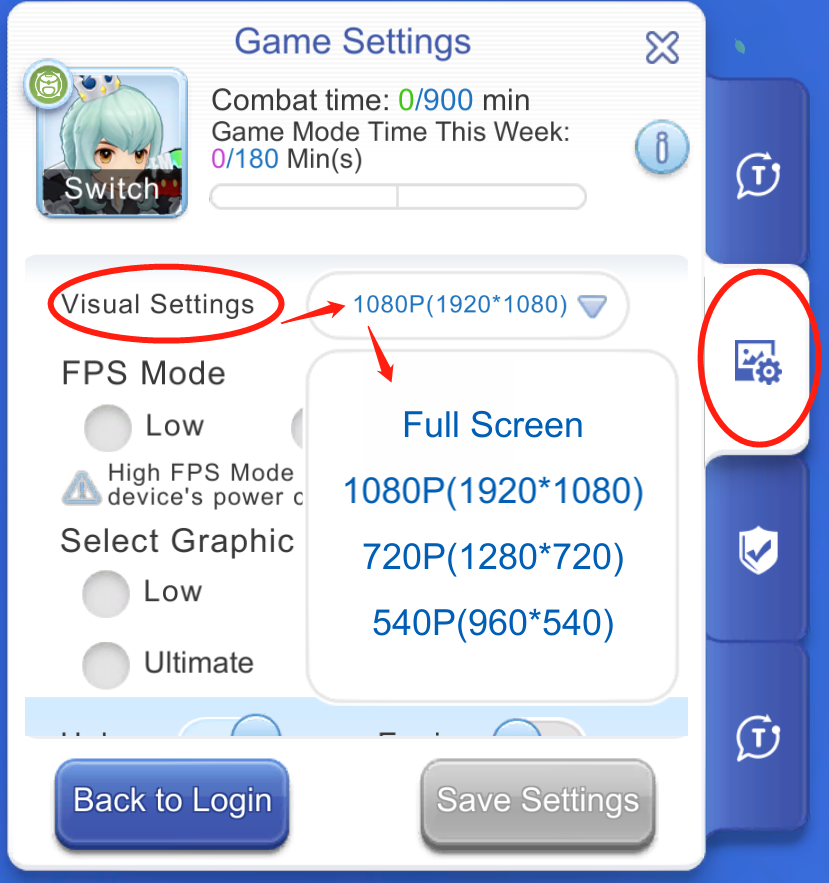
F3: Wie passe ich die Geschwindigkeit des Mauszeigers und des Scrollrads an?
A3:
(1) Derzeit unterstützt das Spiel keine Einstellung der Empfindlichkeit von Maus und Mausrad. Für Windows 10 können Sie die System-Mauseinstellungen über Windows-Einstellungen - Geräte - Maus ändern.
(2) Einige Mausmarken verfügen über separate DPI-Anpassungstasten oder spezielle Software zur Mauseinstellung.
F4: Wo werden die im Spiel gespeicherten Bilder gespeichert?
A4: Wenn Sie die Bildspeicherfunktion im Spiel nutzen, synchronisiert der Systemkanal in der linken unteren Ecke des Spiel-Chat-Fensters nach Erstellung des Screenshots/Fotos den Pfad, unter dem Ihr Bild auf Ihrem Computer gespeichert wird. Es wird auch eine Popup-Blase im Spiel angezeigt, die den Pfad anzeigt.
F5: Warum sehe ich Poring-Modelle für Monster oder NPC-Modelle? Warum werden meine eigenen Kopfbedeckungen und Kostüme falsch angezeigt?
A5: Beim erstmaligen Herunterladen und Anmelden wählen Sie vor dem Betreten des Spiels beim Prompt "Daten herunterladen" die Option "Vollständiges Ressourcenpaket herunterladen".
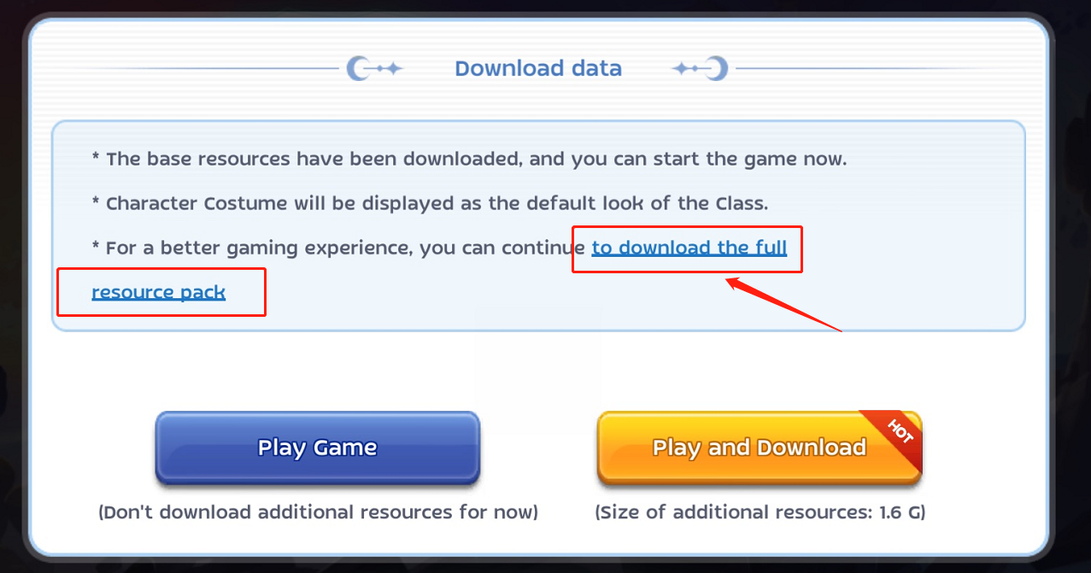
F6: Nach dem Start des Spiels erscheint der Hinweis "Microsoft Visual C++ Runtime Library".
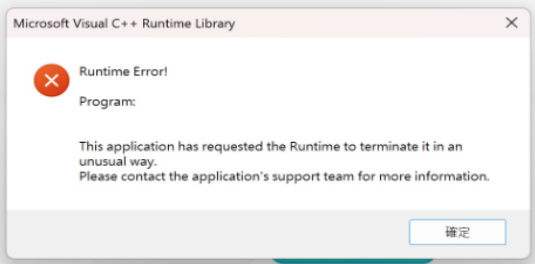
A6: Schließen Sie den RO:M-PC-Client vollständig. Drücken Sie die Tasten Win+R, um das Ausführen-Dialogfenster in Windows zu öffnen. Geben Sie "cmd" ein und drücken Sie die Eingabetaste, um das Befehlszeilenfenster zu öffnen. Geben Sie im Fenster "cd %windir%\system32" ein und drücken Sie Enter, und geben Sie dann "Regsvr32 Msxml3.dll" ein und drücken Sie Enter. Schließen Sie das Befehlszeilenfenster und öffnen Sie den RO:M-PC-Client erneut. Wenn das Problem weiterhin besteht, wenden Sie sich bitte an den Kundenservice.
F7: Im Launcher wird ein Download-Fortschritt/Geschwindigkeit von 0 angezeigt oder der Download bleibt an einer bestimmten Stelle hängen und kann nicht fortgesetzt werden.
A7:
(1) Überprüfen Sie die Netzwerkeinstellungen, einschließlich Proxys, Hosts-Dateien usw.
(2) Sie können versuchen, den Computer neu zu starten oder den Launcher durch Rechtsklicken als Administrator zu öffnen.
F8: Während des Download-Prozesses reagiert das Programm nicht mehr.
A8: Versuchen Sie, Ihren Computer neu zu starten oder den Launcher erneut herunterzuladen.
F9: Wie aktualisiere ich das Spiel in Zukunft?
A9:
(1) Normale Updates werden nach dem Start des Launchers heruntergeladen, aktualisiert und ersetzt.
(2) Wenn der Launcher aktualisiert werden muss, werden wir Sie im Voraus durch offizielle Ankündigungen auf der Spiel-Website, in Spiel-E-Mails und in Spiel-Communities benachrichtigen.
F10: Die Tasten-Prompts in der Ausrüstungsleiste verdecken das Ausrüstungssymbol, um zu zeigen, ob es getragen wird oder nicht.
A10: Sie können die Tasten-Prompts in den Spieleinstellungen ausblenden (wenn Sie mit den PC-Tasten vertraut sind).
F11: Wie kaufe ich Requisiten über den PC-Client?
A11: Derzeit werden Zahlungen und der Kauf von Artikeln direkt über PC-Kunden nicht unterstützt. Bitte kaufen Sie vorerst über den mobilen Client. In Zukunft werden wir schrittweise mehr Zahlungs- und Kaufmöglichkeiten für alle zum Auswählen anbieten.
RO:M Kundenservice
Login-Oberfläche - Klicken Sie auf das Porings-Symbol in der oberen rechten Ecke - Zugang zum Kundenservice-Center.